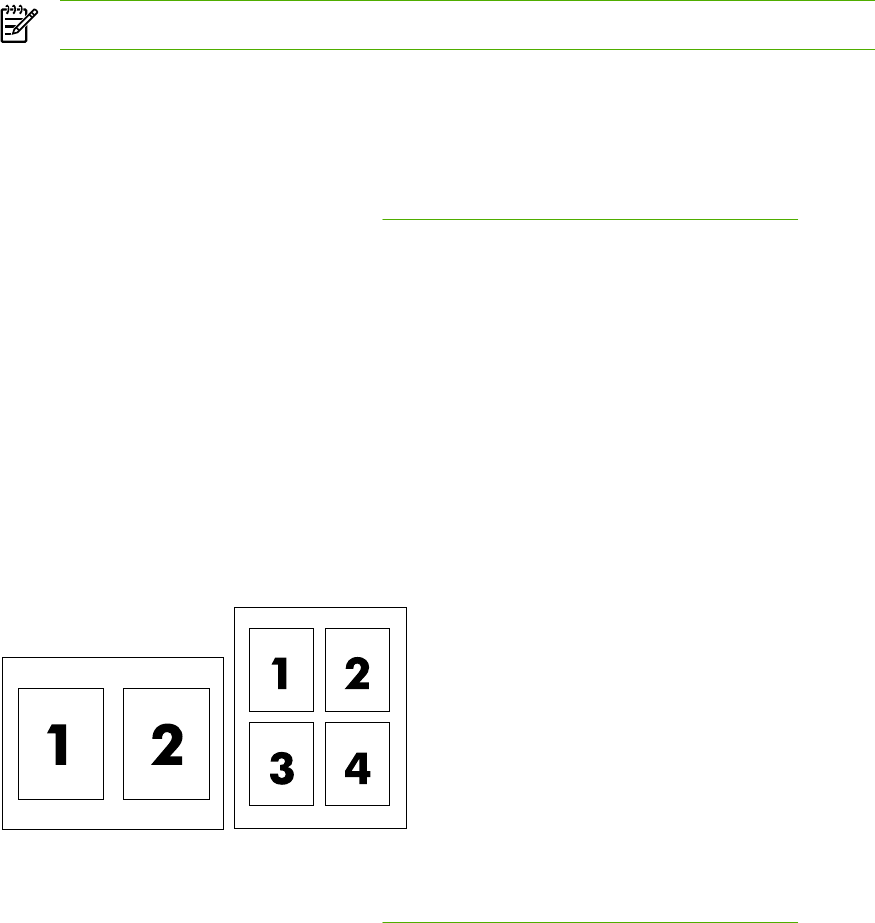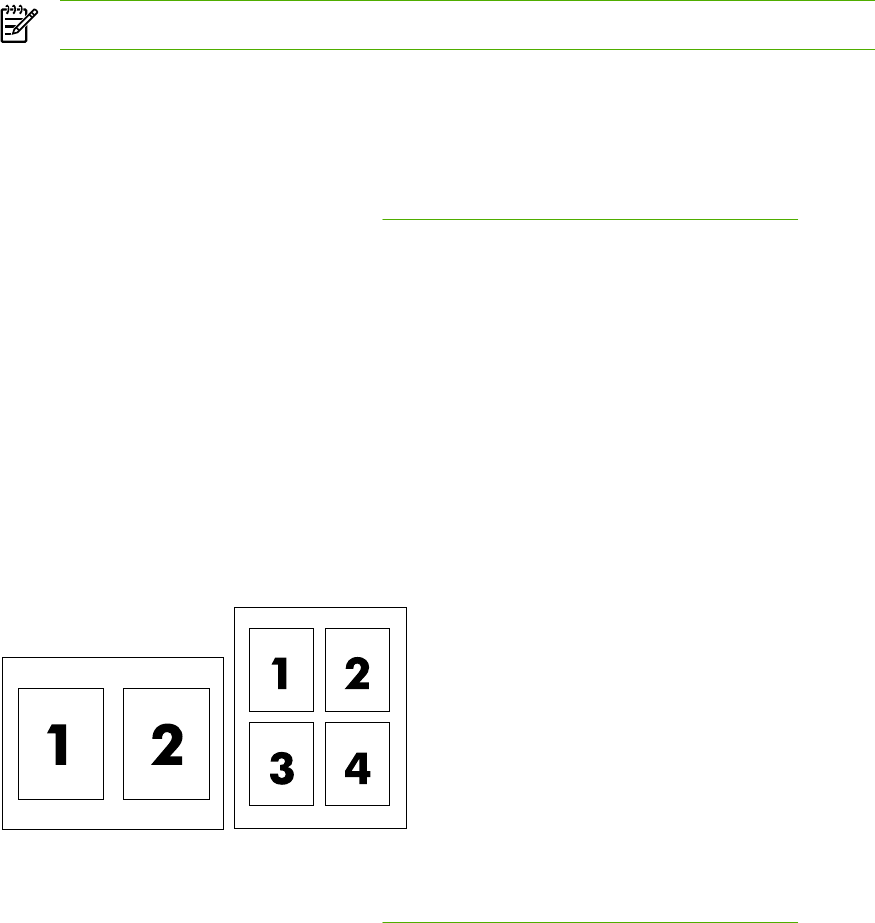
Selecione o tipo ou a origem de papel apropriado para as outras páginas do trabalho de
impressão. O produto já está definido para imprimir o documento no papel selecionado.
Nota O tamanho do papel deve ser igual para todas as páginas do trabalho de impressão.
Como imprimir uma primeira página ou uma última página em
branco
Para imprimir uma primeira página ou uma última página em branco
1. Abra o driver de impressora (consulte
Como obter acesso aos drivers de impressora ).
2. Na guia Paper (Papel) ou Paper/Quality (Papel/qualidade), clique em Use Different Paper/
Covers (Usar papel/capas diferentes).
3. Na caixa de listagem, clique em Front Cover (Capa frontal) ou Back Cover (Capa traseira).
4. Clique em Add Blank or Preprinted Cover (Adicionar capa em branco ou pré-impressa).
Como imprimir várias páginas em uma folha de papel
Você pode imprimir mais de uma página em uma única folha de papel. Esse recurso está disponível
em alguns drivers e fornece uma maneira econômica de imprimir páginas de rascunho.
Para imprimir mais de uma página em uma folha de papel, procure um layout ou uma opção de
páginas por folha no driver. (Esse recurso é chamado às vezes de impressão de duas páginas por
folha, quatro páginas por folha ou múltiplas páginas por folha.)
Para imprimir várias páginas em uma folha de papel
1. Abra o driver de impressora (consulte
Como obter acesso aos drivers de impressora ).
2. Clique na guia Finishing (Acabamento).
3. Na seção de Document Options (Opções do documento), selecione o número de páginas que
você deseja imprimir em cada folha (1, 2, 4, 6, 9 ou 16).
PTWW Como usar recursos no driver de impressora do Windows 55